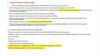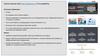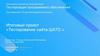Похожие презентации:
Приветственная страница сайта
1.
I. Приветственная страница сайта1.
Сам сайт одностраничный с разделом Вход в Личный кабинет( как у https://rko-group.ru/)
- В ЛК необходимо пройти регистрацию(модерацию админом) и далее через ЛК подавать заявки на РКО.
- В Качестве партнера зарегистрироваться может: ФЛ, ООО, ИП (У каждой ОПФ разные документы для проверки (список
можно взять у аналогов (в т.ч. Делобанк)
- Логин и пароль должен запоминаться (чтобы постоянно его не вводить)
- Идеально сделать адаптивную версию для планшетов и смартфонов (Вебью)
- Логин и пароль создает сам партнера. Мы предоставляем доступ с «нулевым доступом». Полноценный доступ будет после
прохождения проверки
- Восстановление пароля по по e-mail (оценить опцию входа по СМС)
- При регистрации проверяем введенный телефон(отправляем смс или автоматический дозвон и после этого партнер вводит
последние 4 цифры номера телефона с которого звонили)
2. На главной странице сайта должна быть информация:
-Почему с нами нужно и выгодно сотрудничать! Все наши преимущества(как у https://rko-group.ru/)
-по цифрам: сколько счетов было открыто через нас, сколько у нас действующих партнеров, средние доходы в мес. на 1го
партнера
-Стать партнером
- Контакты
- Информация о банках партнера
- Документы согласно законодательству
3. Сделать виджит: чат поддержки(на сайте и в ЛК партнера) (опционально – оценить)
2.
I. Приветственная страница сайтаСтартовая страница: Вход в ЛК
Вход в ЛК возможен:
1. По электронной почте
2. По мобильному телефону
«Забыли пароль?» работает как
стандартное восстановление.
Регистрация высвечивает
стандартную форму, которая
генерирует письмо с
заполненными данными на email. Поля для заполнения:
- Имя
- Номер телефона
- Название компании
- Примечание
Какой-то текст:
«Добро пожаловать и т.д.»
Вход в Личный кабинет Партнера:
Логин:
Пароль:
Регистрация
Забыли пароль?
Пользовательское соглашение
Копирайт и сведение о ЮЛ
В момент
регистрации
пользователь дает
согласие на оферту,
обработку
перс.данных,
пользовательское
соглашение и пр.
После регистрации
предоставляется 0
доступ с сообщением
о модерации. После
подтверждения
Администратора в
своем ЛК,
предоставляется
полноценный доступ
приходит
автоматическое
письмо
пользователю об
этом.
3.
II. Личный кабинетФильтры:
Существует 2 типа
пользователей:
1. Партнер
2. Администратор
Кабинет Партнера.
Партнер видит в своем
кабинете:
1. Доступные для продаж
продукты (до 50 шт.)
2. Фильтры для подбора
продукта
3. Кнопки сортировки
продуктов по нескольким
критериям
4. У каждого продукта должна
быть кнопка «оформить»,
регистрирующая заявку в
системе
5. Модуль отчетов, которые
транслируют статусы
заявок.
Каждый фильтр имеет 3 вариант выбора:
1. Ползунок для выбора значения, с
возможностью задать максимальное
и минимальное значение.
2. Несколько фиксированных вариантов
для выбора
3. Комбинированный Ползунок+Кнопки
Какой-то текст с указанием
название партнера и
название страницы
Продукты:
Представлены в виде таблицы с
возможность сортировки по столбцам. И
активной кнопкой оформить продукт.
Блок фильтров 3-5 параметров:
Также вверху клиенту доступна кнопка
«Отчеты»
Лимит бесплатного снятия наличных:
Стоимость годового обслуживания:
Платежные поручения:
Бизнес карта:
Размер комиссии:
Оформить
Оформить
Оформить
Оформить
Пользовательское соглашение
Копирайт и сведение о ЮЛ
После кнопки
«оформить» заполняем
7 полей для Лида. саму
форму вывести сверху
перед продуктами (или
в бок или вниз) и затем
галочкой отмечать те
продукты (банки) куда
направить и затем
кнопку «направить»
нажать
4.
Личный кабинет Партнера продолжение:При нажатии кнопки «оформить». Открывается
всплывающее окно с формой для заполнения
ЛИДа. Набор полей около 5 шт. Поля должны
иметь маски для заполнения и иметь свойства
«обязательное»/ «необязательное».
Вход в Личный кабинет Партнера:
Поле 1: название
Поле 2: инн
Поле 3: фио
Поле 4: тел
Поле 5: email
Поле 6: регион
Поле 7: тариф
При переходе на страницу «отчеты» партнер видит все
заявки в табличном виде.
Все новые заявки автоматически попадают в этот
список со статусом «Заявка отправлена».
Дальнейшие статусы меняет администратор вручную.
5.
II. Личный кабинет Партнера1.
Есть возможность оформить только РКО
2.
При входе в ЛК необходимо отображать: наименование партнера+ ИНН
3.
Необходимо указывать наш номер поддержки+ чат поддержки(номер поддержки обязательно должен быть
8800)
4. В ЛК Должны быть разделы с наполнением:
- где размещаются актуальные тарифы(о тарифах просто(пример ДелоБанк) и официальные+ документы для откр.
Счета(просто и официально), КП от банков, Акции, Обучалка (расчеты премии(калькулятор, порядок
взаимодействия с партнерами), Золотые правила обслуживания в банке(минимизация блокировок по 115-ФЗ)
- Раздел финансы: отчет по итогам месяца за продажи и сколько денег получит агент. Данный отчет он должен
акцептовать раз в месяц (подписать) или сообщить, что ок.
- Раздел Профиль: Реквизиты клиента/компании + банковские реквизиты, которые должен заполнить агент для
получения ЗП+ указать платится ли НДС?
- Раздел заявки: непосредственно заполняет заявку РКО (предварительно указав свои потребности)
- Раздел FAQ
- Раздел новости
6.
II. Личный кабинет Партнера. Подача заявкиПодача заявки на РКО:
- Параметры для подачи заявки, чтобы мы подобрали для Вас лучшее предложение (Можно: важно/
средне/неважно):
Наибольшая премия
Самый дешевый тариф
Лояльный фин. Мониторинг( увеличенное время обслуживания счета)
Быстрое открытие
Лояльное открытие счета(т.е. открывают всем)
Льготные тарифы на вывод денег и большие лимиты( на ФЛ или снятие наличных)
Акции
-Поля для заполнения : банк, тариф, ИНН, ОГРН/ОГРНИП, КПП, ФИО Контактного лица, телефон, e-mail,Город
-При наведение на банк у которого стоит «*» указывать доп. Инфу( как у https://rko-group.ru )
-При оформлении заявки,на телефон контактного лица, отправлять проверочную смс на телефон(минимизация
фрода)
-Указывать комиссию за открытый счет при подаче заявки(как это есть в https://tarify-rko.ru/)+если есть условия
доплат за активный счет или просто оплата только за активный счет(указывать критерии активности счета)
-Указывать статус заявки+ премию после открытии счета
- Ставить галочку, что партнер взял согласие с клиента(т.к. банк может его запросить и если не предоставит, то
оплаты не будет есть в https://tarify-rko.ru/)
7.
Личный кабинет Администратора:Функционал состоит из 2-х частей:
1. Администрирование карточек продуктов:
создание, удаление, редактирование
2. Управление списком заявок:
корректировки статусов, корректировки
данных заявок, управление списком
статусов.
3. Раздел статистика:
- список всех партнеров+ статистика по
партнерам (кол-во поданных заявок и
др., воронки продаж), можно
выгрузить в Эксель.
Какой-то текст с указанием
название партнера и
название страницы
Список продуктов
Список заявок
Поля для управления списком и карточками
4.Возможность отправлять на
согласование акты сверки, согласовывать
и отправлять в бухгалтерию(после
согласования с партнером).
Статус
Статус
Статус
Пользовательское соглашение
Копирайт и сведение о ЮЛ


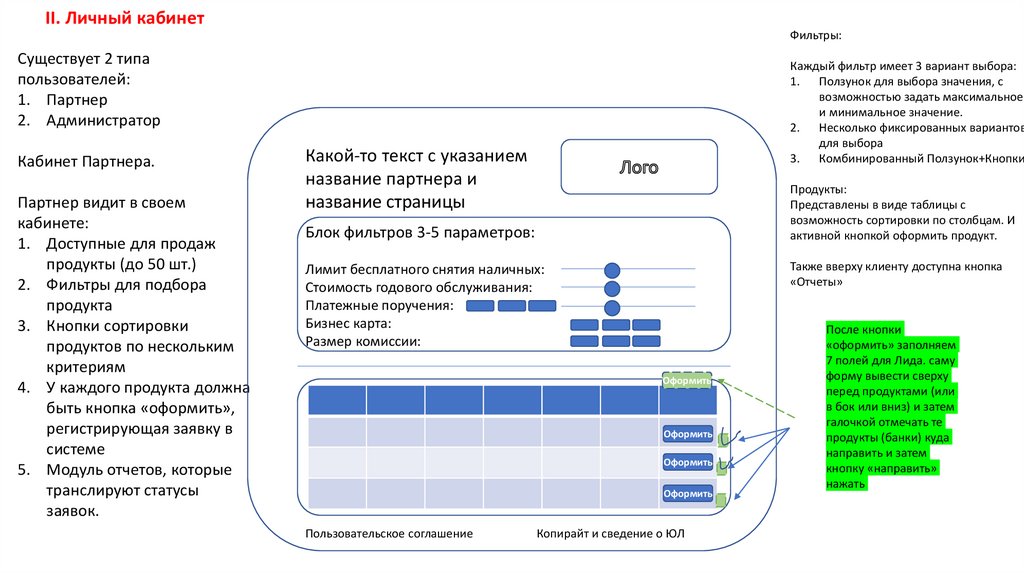
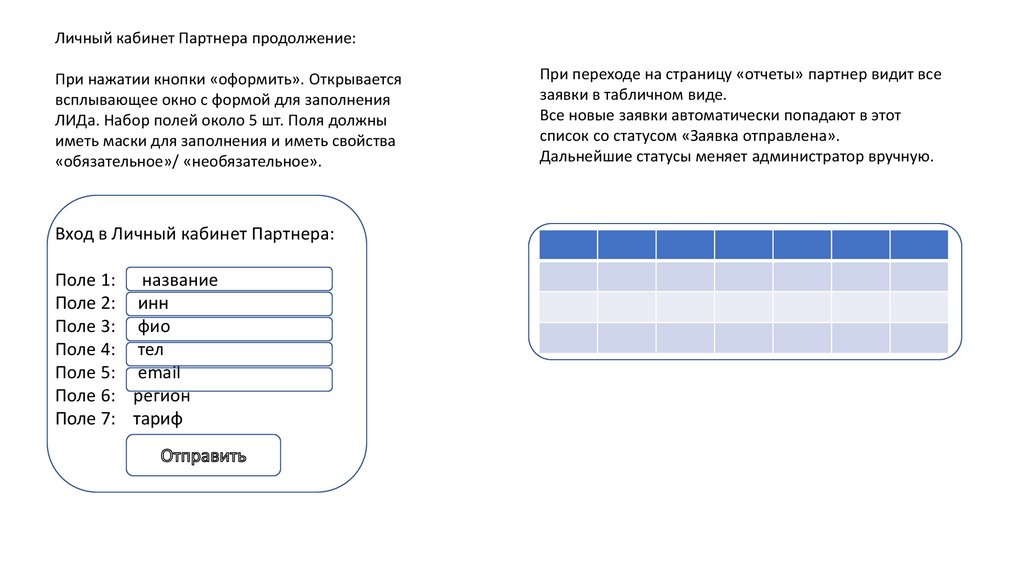
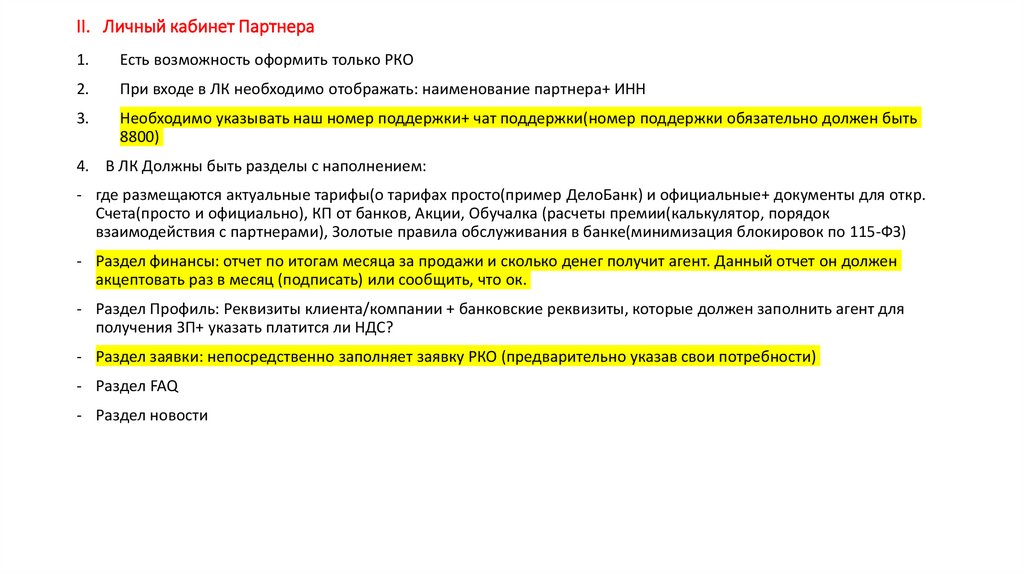


 Интернет
Интернет